컴퓨터에서 여러 데스크톱 메이트를 동시에 실행하고 싶었던 적이 있다면 이 가이드가 그 과정을 단계별로 안내해 드립니다. 이 안내를 주의 깊게 따라하면 곧 데스크톱에 귀여운 친구를 두 명(또는 그 이상)이나 둘 수 있게 될 거예요!
요구 사항
이를 달성하려면 다음을 사용해야 합니다. 골드버그의 스팀 에뮬레이터를 사용하여 프로그램을 복제하고 마치 별도의 애플리케이션인 것처럼 작동하도록 할 수 있습니다.
다운로드 링크
골드버그 스팀 에뮬레이터 (Gitlab.com)
단계별 가이드
1단계: 데스크톱 메이트 폴더 찾기
- 데스크톱 메이트가 설치된 폴더로 이동합니다. 이 폴더는 일반적으로 '공통' 탭에서 찾을 수 있습니다.
스팀앱스폴더를 Steam이 설치된 드라이브의 - 또는 Steam을 통해 폴더를 찾을 수도 있습니다:
- Steam 라이브러리를 엽니다.
- 마우스 오른쪽 버튼으로 클릭 데스크톱 메이트.
- 선택 관리 > 로컬 파일 찾아보기.
2단계: 폴더 복사
- 복사 데스크톱 메이트 폴더로 이동합니다.
- 원하는 위치에 붙여넣습니다.
- 복사한 폴더의 이름을 "데스크톱 메이트 2"와 같은 고유한 이름으로 변경합니다.
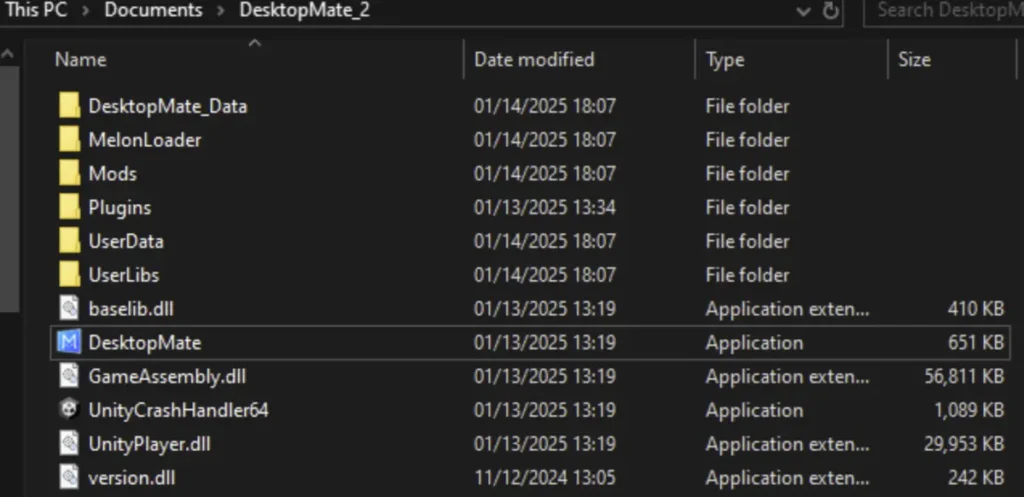
3단계: 골드버그의 Steam 에뮬레이터 준비하기
- 다운로드한 골드버그 스팀 에뮬레이터를 엽니다.
.zip파일을 만듭니다. - 라는 이름의 파일을 찾습니다. steam_api64.dll.
- Linux 사용자의 경우: 열기
리눅스폴더로 이동하여x86_64를 클릭하고 libsteam_api.so.
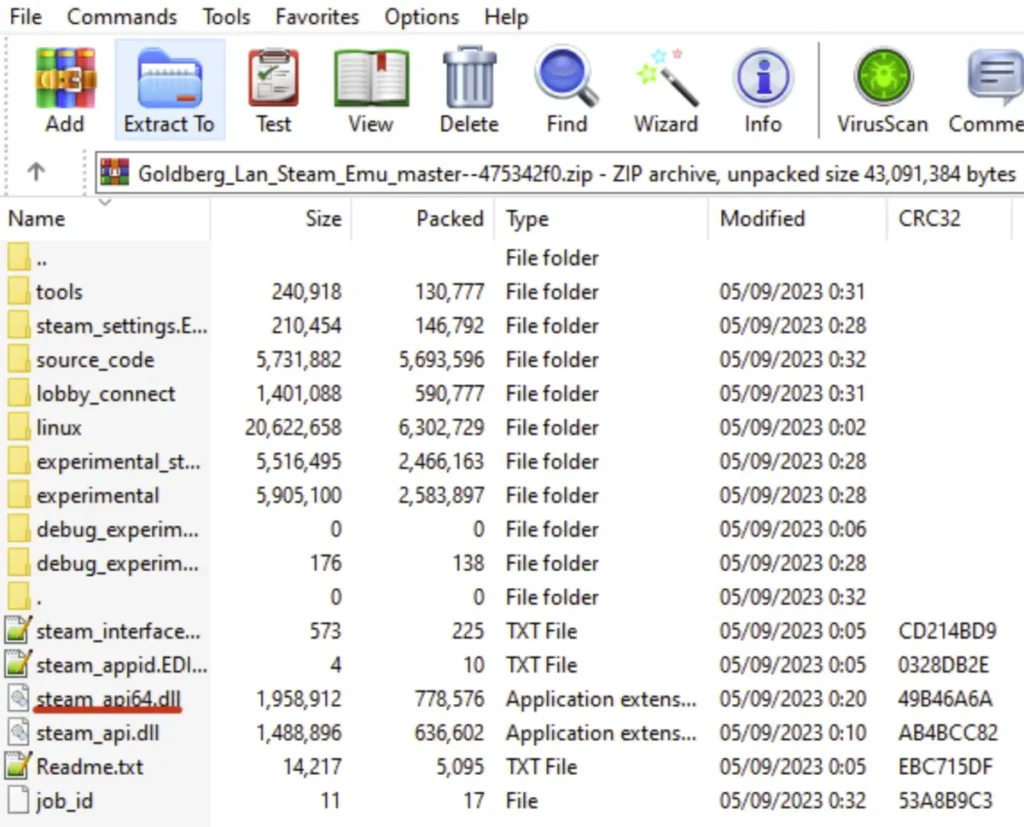
4단계: 파일 교체
- 복사한 데스크톱 메이트 폴더를 엽니다(예: "데스크톱 메이트 2").
- 다음 경로로 이동합니다:
DesktopMate_data > 플러그인 > x86_64. - 이 폴더에서 다음과 같은 이름의 파일을 찾습니다. steam_api64.dll (또는 libsteam_api.so Linux 사용자의 경우).
- 참고: 파일이 누락된 경우, 데스크톱 메이트를 다시 설치하여 복원하세요.
- 원본 삭제 steam_api64.dll 파일을 만듭니다.
- 를 steam_api64.dll 파일에서 골드버그의
.zip파일을 만듭니다.
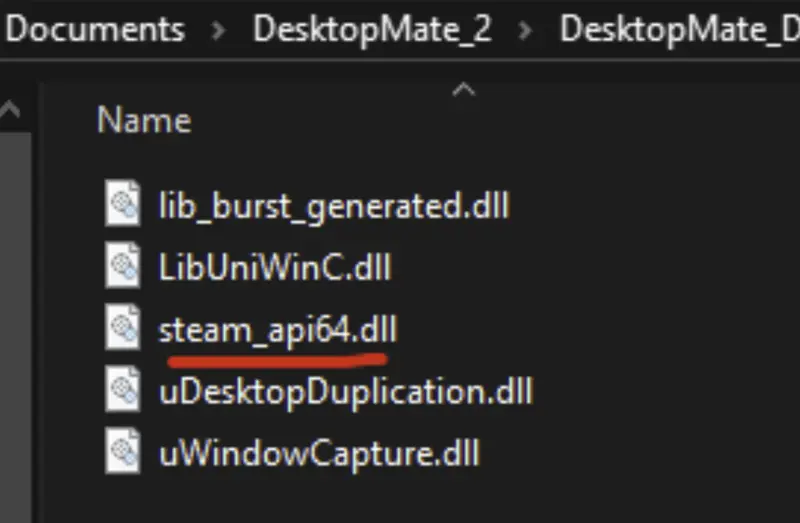
5단계: 설정 테스트
- 원래 데스크톱 메이트 애플리케이션을 실행합니다.
- 복사한 데스크톱 메이트 애플리케이션("데스크톱 메이트 2")을 실행합니다.
- 올바르게 완료되면 두 애플리케이션이 독립적으로 실행되어 한 화면에 두 개의 데스크톱 메이트를 사용할 수 있습니다.
결과
축하합니다! 이제 여러 데스크톱 메이트를 동시에 실행할 수 있습니다. 각 데스크톱 메이트에 서로 다른 캐릭터를 할당하여 개인화되고 역동적인 환경을 만들 수 있습니다.
결론
다음의 간단한 단계를 따르면 화면에서 여러 데스크톱 동료의 매력을 즐길 수 있습니다. 재미로든 유용하게 사용하든, 두 명의 친구가 있으면 데스크톱 환경이 더욱 밝아집니다. 이 가이드가 도움이 되었다면 자신만의 데스크톱 동반자를 갖고 싶어하는 다른 사람들과 공유해 보세요!
읽어주셔서 감사드리며, 데스크톱 메이트와 함께 즐거운 시간 보내세요!














답글 남기기